Qual è la procedura migliore per cambiare le colonne e le righe in un intervallo in Excel?
-
Se sul foglio sono presenti formule, i dati sulla tabella devono essere riferimenti assoluti per poter scambiare colonne e righe in Excel.
-
Per eseguire questa operazione regolarmente e visualizzare i dati da diverse angolazioni, potresti voler creare una tabella pivot. Semplifica il processo di rotazione dei dati consentendoti di trascinare e inserire dati tra campi e colonne.
Se stai lavorando con un file Excel con molti titoli impilati orizzontalmente, diventa goffo da leggere o modificare.
Per cambiare le colonne e le righe in Excel, devi usare le opzioni Incolla nel programma o andare con una formula come spiegato in questa guida.
Come posso modificare le colonne in righe in Excel?
1. Usa Incolla e Trasponi
-
Apri il foglio Excel su cui vuoi lavorare.
-
Evidenzia l’intervallo di dati che desideri trasporre, nonché le etichette della colonna o della riga.
-
Premere la combinazione CTRL + C per copiare la selezione.
-
Vai alla riga o colonna di destinazione in cui desideri applicare i valori copiati.
-
Fare clic con il pulsante destro del mouse sulla cella in alto a sinistra e selezionare l’ icona Trasponi da OPZIONI INCOLLA.
-
Torna alla cella di origine ed elimina i dati.
2. Utilizzare la funzione Trasponi in una formula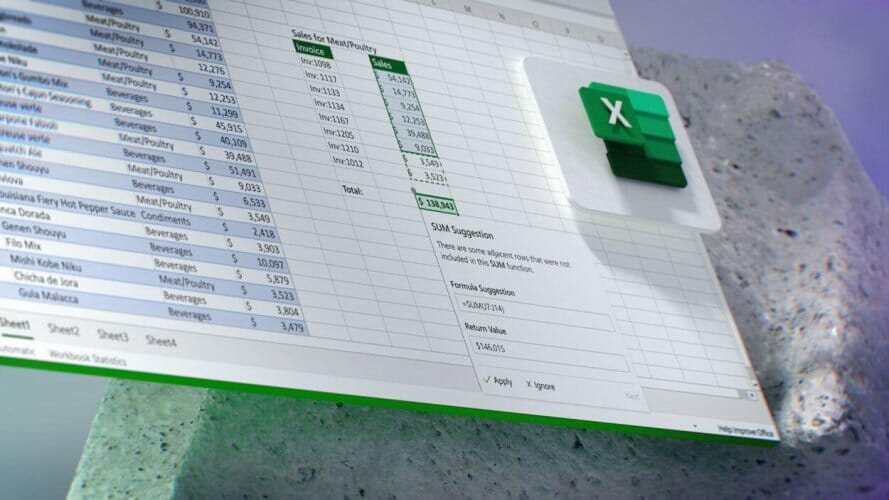
-
Apri il foglio di lavoro.
-
Seleziona una cella vuota per inserire i dati convertiti.
-
Digita = trasponi nella cella selezionata.
-
Aggiungi l’intervallo di celle che desideri trasporre in una parentesi dopo = trasponi . Quindi, sembra così – = trasponi (A1: F7) .

